修改这个控件会自动更新这一页面
Motion 使用手册
- 欢迎使用
- Motion 的新功能
- 词汇表
- 版权

Motion 中的文本投影控制
使用“投影”控制可在文本后面创建阴影,以及调整阴影颜色、不透明度、与文本对象的偏移、柔和度和角度。所有“投影”参数都可激活。
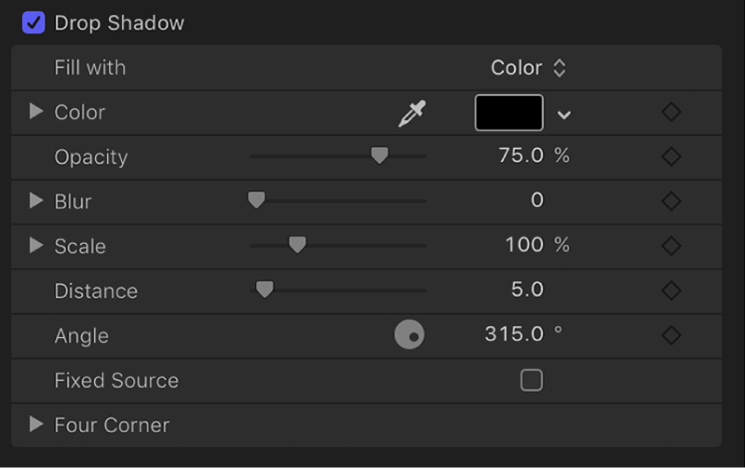
投影:此激活复选框可启用或停用投影效果。此复选框默认为取消选择状态。
【注】如果在文本检查器的“布局”面板中选定了“展平”复选框,则属性检查器中会显示附加“投影”控制。属性检查器中的“投影”控制不受文本检查器中的控制影响。在两个位置启用“投影”均会增添到现有阴影。
填充以:此弹出式菜单可设定阴影的填充。与“表面”、“外框”和“光晕”控制一样,你可将阴影填充设定为“颜色”、“渐变”或“纹理”。
阴影的“填充以”选项等同于“表面”控制。有关使用这些控制的信息,请参阅:Motion 中的文本表面控制。
颜色/渐变/纹理:这些颜色控制可设定阴影效果的颜色、渐变或纹理。点按显示三角形以调整附加参数。
不透明度:此滑块可设定文本阴影的不透明度。
模糊:此滑块可设定文本阴影的柔和度。
缩放:此滑块可设定阴影的大小。
距离:此滑块可指定文本阴影的偏移。
角度:此标度盘可设定投影的角度(或方向)。
固定源:选择此复选框时,投影行为将如同由固定光源产生,而无论摄像机或文本移动如何。
四角:点按显示三角形以显示值滑块,用于控制投影属性的位置,从而实现外框失真效果:
左下方:使文本投影从其初始位置的左下方偏移。
右下方:使文本投影从其初始位置的右下方偏移。
右上方:使文本投影从其初始位置的右上方偏移。
左上方:使文本投影从其初始位置的左上方偏移。
【注】你还可以使用屏幕控制调整“四角”参数。请参阅:Motion 的文本 HUD 中的字形控制。
感谢您的反馈。